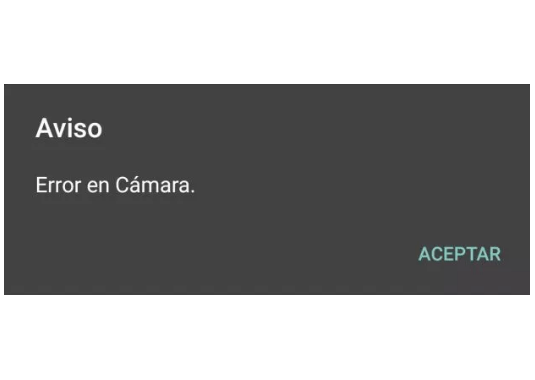¿Sin botón de Inicio? ¡No hay problema! Aquí tenemos 10 consejos y trucos para tu iPhone X

Puede que sea un poco confuso, así que ver algunos de los mejores consejos y trucos para iPhone X, incluyendo forzar cierre de aplicaciones, usar Fácil Alcance, tomar capturas de pantallas, ajustar varias opciones de Face ID y mucho más.
Debido a que ya no tiene un botón de Inicio, iPhone X se basa en una variedad de nuevos gestos y un botón lateral multifuncional (antes llamado el botón de Apagado/Encendido) en el lado derecho del dispositivo.
¿A qué esperas? Vamos a echar un vistazo a los siguientes:
10 consejos y trucos del iPhone X
El video menciona los siguientes gestos prácticos:
- Forzar el cierre de aplicaciones: Al momento de entrar donde están todas las aplicaciones que tienes abiertas (desliza hacia arriba desde el fondo de la pantalla, luego te detienes), mantén presionado cualquier aplicación hasta que el signo de menos aparezca. Pulsa el signo de menos o simplemente desliza la aplicación hacia arriba para cerrar la aplicación. Tip profesional: hasta puedes deslizar con varios dedos para cerrar múltiples aplicaciones a la vez.
- Forzar reinicio: Para forzar reinicio de tu iPhone X, primero presiona y suelta rápidamente el botón de Subir Volumen, luego presiona y suelta rápidamente el botón de Bajar Volumen. Ahora mantén presionado el botón Lateral y mantenlo presionado hasta que la pantalla esté negra y el logo de Apple aparezca.
- Apagar: Para apagar tu iPhone X, mantén presionado el botón Lateral y el botón de Subir Volumen o Bajar Volumen al mismo tiempo hasta que el deslizador de “Desliza para Apagar” aparezca, luego desliza para apagar el teléfono. Si pulsas Cancelar para salir de la pantalla, Face ID se deshabilitará temporalmente hasta que introduzcas tu código. Alternativamente, ve a Ajustes → General y escoge la opción de Apagar para apagar el teléfono.
- Carga Rápida – Para cargar tu iPhone incluso más rápido que el cargador de 5W incluido o la carga inalámbrica, usa el cargador USB-C de 29W, 61W ó 87W de Apple, o un cargador USB-C compatible de terceros, en conjunto con un Lightning a cable USB-C de Apple. Tip profesional: ahorra por lo menos $74 usando el cargador de tu iPad.
- Desactiva Funciones que detectan Atención: Para desbloquear tu iPhone X con tus ojos cerrados o sin tener que mirarlo directamente, ve a Ajustes →Face ID y código desliza para desactivar Funciones que detectan atención. Tip profesional: esto también aumentará los índices de éxito de tu Face ID.
- Controla cuáles aplicaciones usan Face ID: Ve a Ajustes → Face Id y código → Otras apps para ver las listas de aplicaciones instaladas en tu iPhone X que han pedido tu permiso para usar Face ID, luego activa o desactiva aplicaciones individuales.
- Mostrar el porcentaje de carga de batería: Debido a la muesca en l pantalla, no hay espacio para mostrar permanentemente el porcentaje de batería en la barra de estado de tu iPhone X. Sin embargo, puedes tener una lectura numérica de la carga restante de la batería al momento de conectar tu teléfono a una fuente de energía, entrar al Centro de Control o al preguntar a Siri cuánta batería tienes restante.
- Cambia entre aplicaciones: Para ir rápidamente a la aplicación anterior, desliza a la derecha en el indicador de Inicio. Al deslizar hacia la izquierda te lleva a la aplicación vecina. Tip profesional: usa la lista de aplicaciones recientes (desliza lentamente hacia arriba desde la orilla de la parte de debajo de la pantalla, luego te detienes) para cambiar a una aplicación usada recientemente que no ha estado activo en un tiempo.
- Toma capturas de pantallas: Para tomar una captura de pantalla con tu iPhone X, mantén presionado el botón Lateral e inmediatamente presiona y suelta el botón de Subir Volumen.
- Usa Fácil Alcance: Solo tienes que deslizar el dedo desde la parte inferior hacia más abajo en el indicador de Inicio o desliza el dedo hacia arriba y después abajo rápidamente desde la parte inferior de la pantalla para poner la parte superior de la pantalla al alcance. Pero antes debes de activar Fácil Alcance en Ajustes → General →Accesibilidad
Existen muchos otros trucos para iPhone que destacaremos en nuestros futuros tutoriales. Por ahora, los consejos destacados arriba te ayudarán a sacarle el máximo provecho a tu nuevo iPhone X.
Artículos Relacionados